Ho cambiato ram in 3 GB, PC 2 Ma il PC è ancora lento e il problema è lo stesso
Come sistemarlo ???
Se il tuo laptop Toshiba Satellite ha problemi con la riproduzione di film e hai già aggiornato la RAM a 3 GB ma riscontri ancora problemi video e prestazioni lente, potrebbero esserci diversi motivi per questi problemi. Ecco alcuni passaggi per diagnosticare e potenzialmente risolvere il problema:
Controlla il software del lettore video:
Assicurati di utilizzare un lettore video capace e aggiornato. Prendi in considerazione l’utilizzo di lettori video noti come VLC o MPC-HC, che supportano un’ampia gamma di formati video.
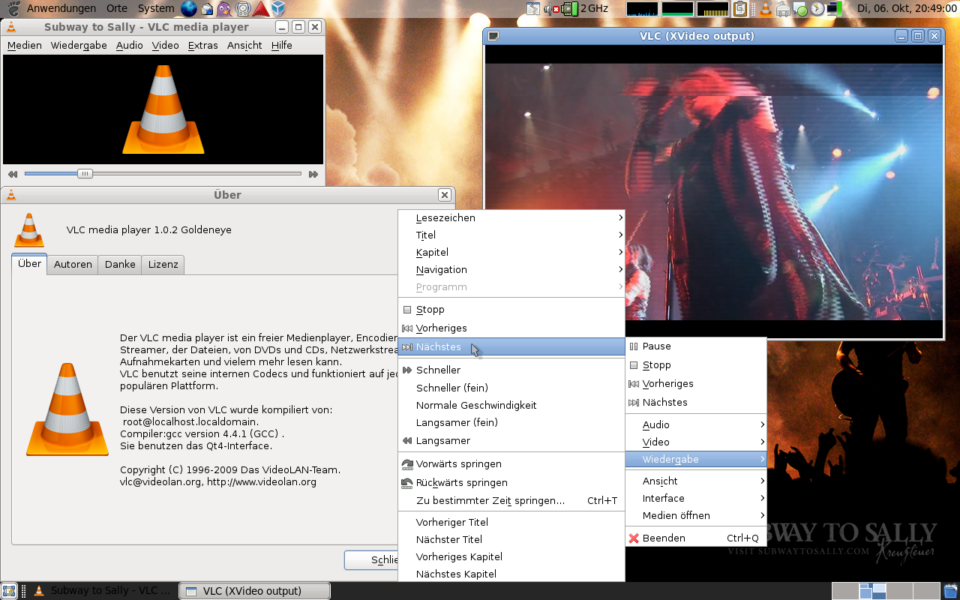
Controlla il formato del file video:
Assicurati che il formato del file video sia compatibile con il tuo lettore e sistema. Alcuni formati potrebbero richiedere l’installazione di codec.
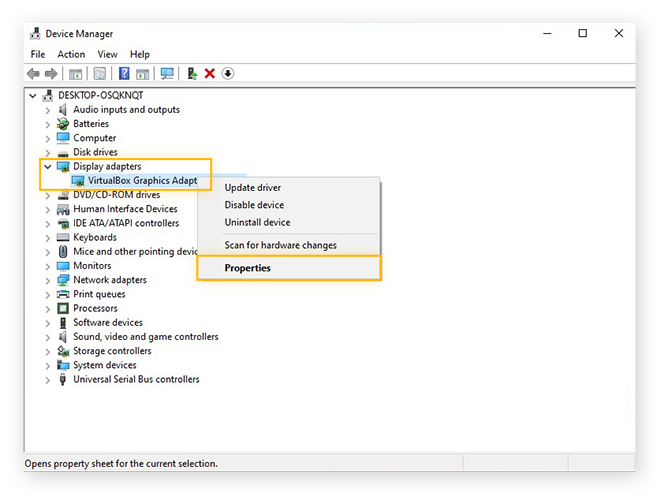
Aggiorna driver grafici:
Driver grafici obsoleti o danneggiati possono causare problemi di riproduzione video. Visita il sito Web ufficiale di Toshiba o il sito Web del produttore della scheda grafica per scaricare e installare i driver grafici più recenti per il tuo laptop.
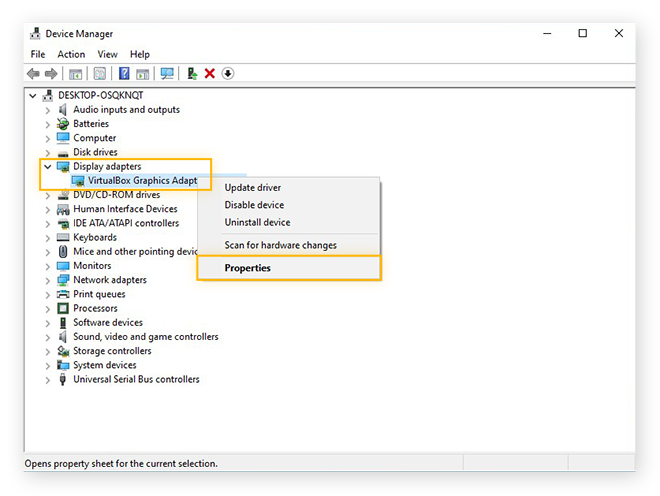
Verifica la presenza di malware e bloatware:
Esegui una scansione malware per assicurarti che il tuo laptop non sia infetto da malware. Inoltre, controlla eventuali bloatware non necessari che potrebbero rallentare il tuo sistema.

Verifica lo spazio disponibile su disco:
Assicurati di avere spazio libero sufficiente sul disco rigido del tuo laptop. L’esaurimento dello spazio su disco può rallentare le prestazioni del sistema.

Problemi hardware:
Controlla le condizioni del disco rigido del tuo laptop. Se fallisce, potrebbe portare a problemi di prestazioni. Utilizza uno strumento diagnostico per verificare lo stato del disco rigido.

Surriscaldamento del sistema:
Il surriscaldamento può causare problemi di prestazioni. Assicurarsi che il sistema di raffreddamento del laptop sia pulito e funzioni correttamente. Se necessario, utilizzare un supporto refrigerante per facilitare il raffreddamento.

Risoluzione e impostazioni di visualizzazione:
Regola la risoluzione e le impostazioni di visualizzazione del video per adattarle alle capacità dello schermo del tuo laptop. La riproduzione di video a risoluzioni molto elevate può mettere a dura prova l’hardware grafico.
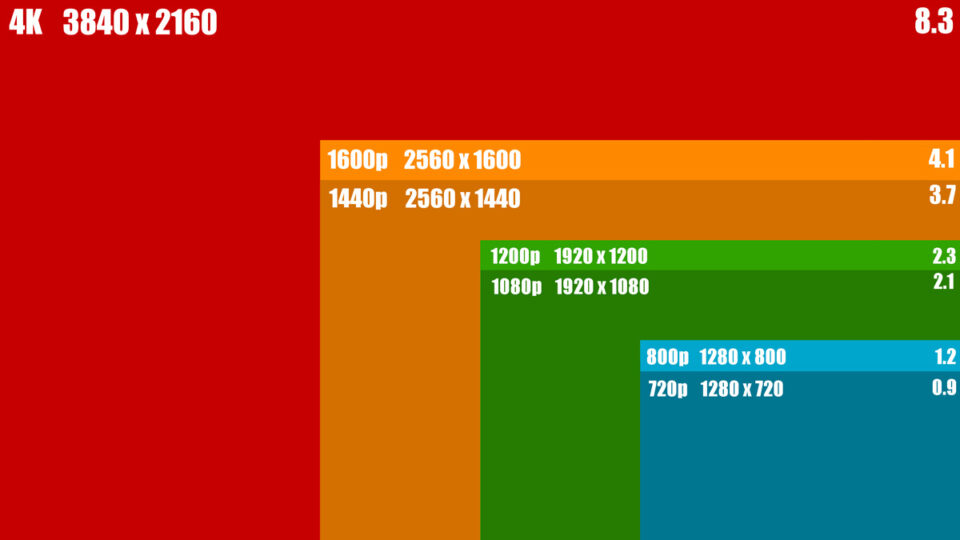
Applicazioni in background:
Verifica la presenza di applicazioni in background che potrebbero consumare risorse di sistema durante la riproduzione di video. Chiudi le applicazioni non necessarie per liberare risorse di sistema.

Sistema operativo:
Se sul tuo laptop è installato un sistema operativo più vecchio o che richiede molte risorse, valuta la possibilità di passare a una versione più leggera e moderna.

Limitazioni hardware:
I laptop più vecchi potrebbero avere limitazioni hardware che rendono difficile la riproduzione di video ad alta definizione. In questi casi, valuta la possibilità di ridurre la qualità video o di passare a un laptop più potente.

Cerca aiuto professionale:
Se hai provato i passaggi precedenti e riscontri ancora problemi, potrebbe essere un segno di problemi hardware. In questo caso, considera di portare il tuo laptop da un tecnico professionista per ulteriori diagnosi e riparazioni.
I problemi di riproduzione video possono essere causati da vari fattori e la soluzione spesso dipende dal problema specifico del tuo laptop. Seguire attentamente i passaggi sopra menzionati dovrebbe aiutare a identificare e risolvere la causa principale del problema.

